

Win10纯净版64位系统任务栏的颜色一般都是默认的,可是时间一久经常看着也烦了,就想要修改成其它颜色,那么该怎么修改呢?为此,本文教程和大家分享Win10系统如何更改任务栏的颜色的具体方法。
具体方法如下:
第一步:首先,在电脑桌面空白位置单击鼠标右键,在弹出下拉菜单中选择个性化;
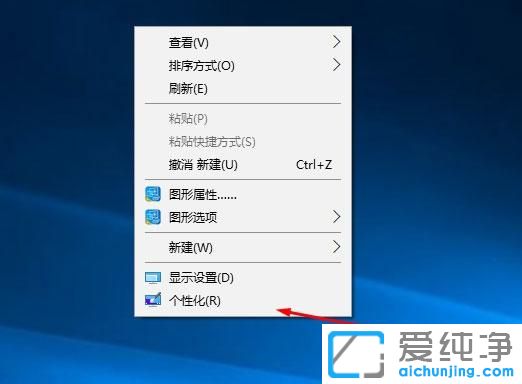
第二步:然后,在个性化窗口,最后再点击切换到颜色选项卡即可在右侧窗口(有两种情况需要单独)。
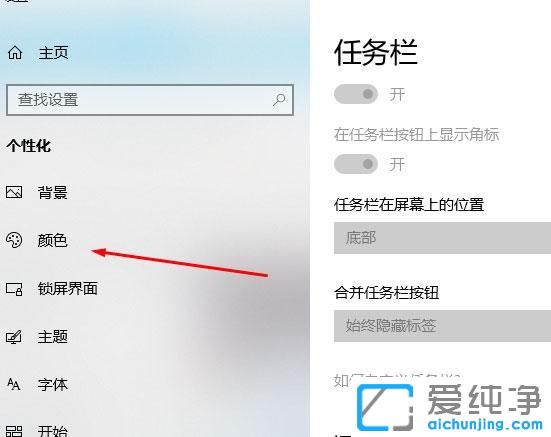
第一种:设置任务栏固定颜色
再点击取消从我的背景自动选取一种颜色,在在Windows颜色列表中,最后再点击选择个人认为满意的颜色即可。
第二种:自动变化的颜色
如果安装过Windows10主题,或者习惯于使用多张桌面背景图片,并且设置了幻灯片放映切换模式,最后再点击勾选从我的背景自动选取一种颜色即可实现任务栏随桌面背景变化而更换颜色。
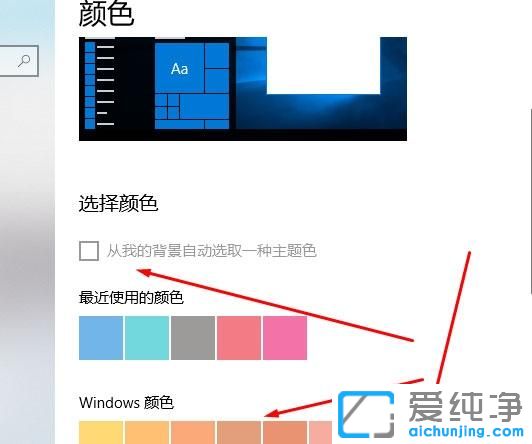
通过本文提供的方法和指导,您现在应该能够轻松地在Windows 10中更改任务栏的颜色。请记住,个性化选项可以根据您的喜好和需求进行调整,让您的操作系统界面更加独特和个性化。
| 留言与评论(共有 条评论) |